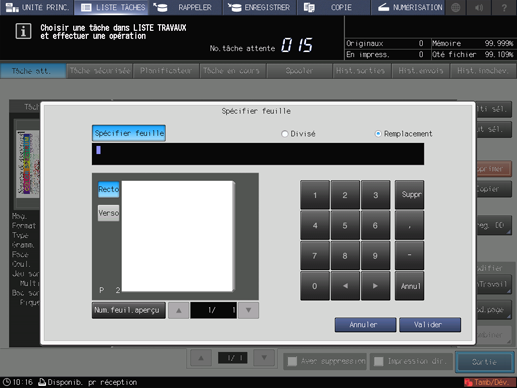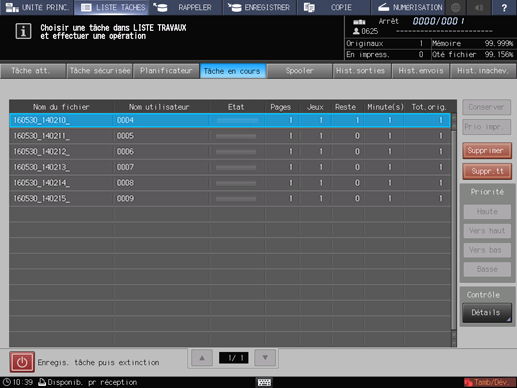Impression d'une tâche en attente : opération de la machine
Vous pouvez imprimer une tâche en attente depuis l'écran tactile de la machine.
Appuyez sur l'onglet LISTE TÂCHES sur l'écran tactile de la machine.
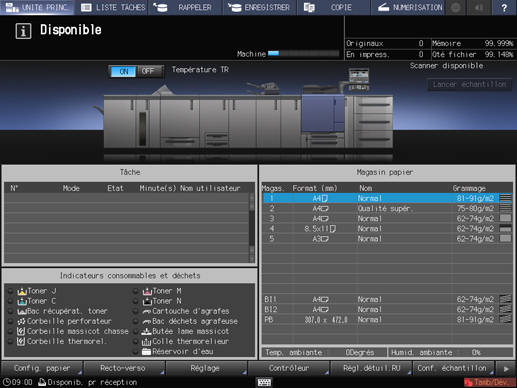
Appuyez sur Tâche att.
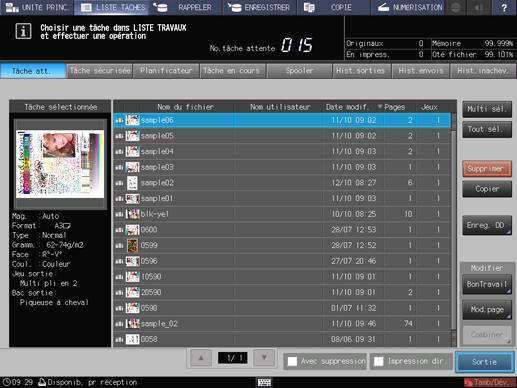
Sélectionnez la tâche à imprimer.
Appuyez sur la ligne du travail désiré dans la liste.
Explication supplémentaireSi la tâche recherchée ne figure pas dans la liste, appuyez sur up ou down pour l'afficher.
Explication supplémentaireUne pression sur la ligne de titre trie la liste dans l'ordre sélectionné.
Explication supplémentairePour en savoir plus sur les icônes affichées dans la liste, voir Ecran Tâche att..
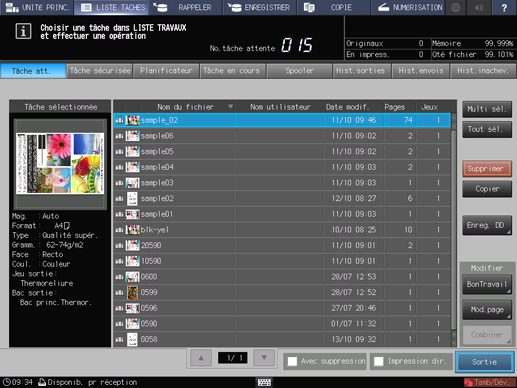
Explication supplémentaireAppuyez sur Multi sél. pour sélectionner plusieurs tâches.
Explication supplémentaireAppuyez sur Tout sél. pour afficher toutes les tâches de la liste. Cette touche sélectionne toutes les tâches de la liste tandis que les touches sélectionnées avec Multi sél. apparaissent en surbrillance.
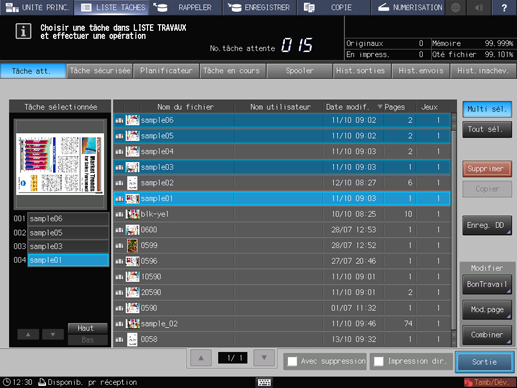
Explication supplémentaireCochez la case pour supprimer la tâche après impression.
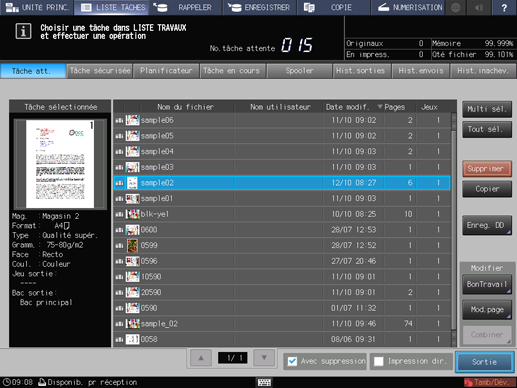
Appuyez sur Sortie.
La boîte de dialogue qui s'affiche permet de sélectionner le type de sortie et de saisir le nombre de copies.
Spécifiez le type de sortie et le nombre de copies.
Explication supplémentaireSélectionnez un type de sortie parmi Normal, Epreuve, Epreuve(pge 1) et Patientez.
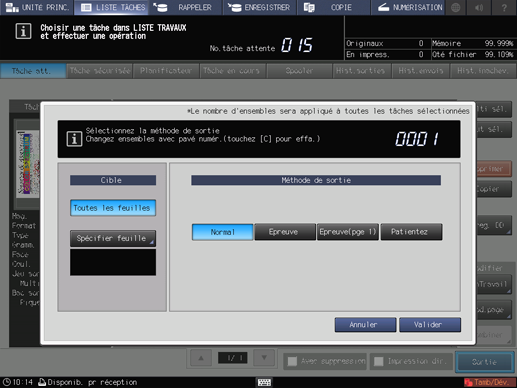
Explication supplémentaireIndiquez les feuilles à sortir en sélectionnant Toutes les feuilles ou Spécifier feuille. Si vous sélectionnez une tâche en attente provenant de la liste tâches en cours ou si vous sélectionnez plusieurs tâches, Spécifier feuille n'est pas disponible.
Explication supplémentaireSi vous sélectionnez Spécifier feuille spécifiez la feuille voulue sur l'écran Spécifier feuille. Pour spécifier une feuille, entrez une valeur numérique. Pour spécifier plusieurs feuilles, séparez-les par une virgule (,) (exemple : 2,4,6). Pour indiquer une séquence ininterrompue de feuilles, spécifiez la plage à l'aide d'un tiret (-) (exemple : 2-5).
Explication supplémentaireSélectionnez le type de sortie à appliquer à la feuille spécifiée.
Divisé :
Sort la feuille spécifiée en mettant en attente les bons de travail existants. En spécifiant un Tampon/N° de page, vous réaffectez la feuille spécifiée.
Remplacement :
Sort la feuille spécifiée en remplacement de la tâche de sortie. Agrafage, Pliage & Agrafage et Décalage sont annulés. Pour Réglage décalage et Tampon/N° de page du livret, les valeurs de réglage, qui sont définies lorsque toutes les feuilles sont sorties, sont conservées.
Explication supplémentaireLe nombre de jeux spécifié pour la tâche s’affiche mais vous pouvez néanmoins modifier ce nombre pour la sortie. Même si le nombre est modifié ici, le nombre initial de jeux spécifié pour la tâche en attente reste inchangé.
Explication supplémentaireEntrez la valeur au clavier du panneau de contrôle. Plage disponible entre 1 et 9999.
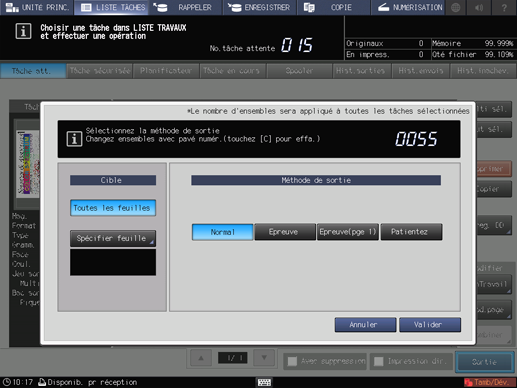
Explication supplémentaireEn cas de sélection multiples de tâches, le nombre de copies s'affiche ainsi - - - -. Vous ne pouvez pas effectuer la sortie sans saisir le nombre de copies. Le nombre d'exemplaires modifié s'applique à toutes les tâches sélectionnées. Entrez la valeur au clavier du panneau de contrôle.
Explication supplémentaireMême si le nombre de copies entré est répercuté sur toutes les tâches sélectionnées, le nombre initial de copies spécifié pour la tâche en attente reste inchangé.
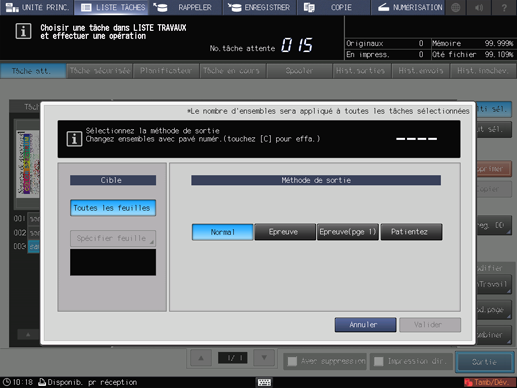
Appuyez sur la touche OK du dialogue.
L'impression démarre après l'envoi des données de la tâche en attente sur l'écran En impression.
Explication supplémentaireLorsque vous sélectionnez Attendre à l'étape 5, les données de la tâche en attente sont envoyées à l'écran Tâche en courset sont réservées sans être imprimées.